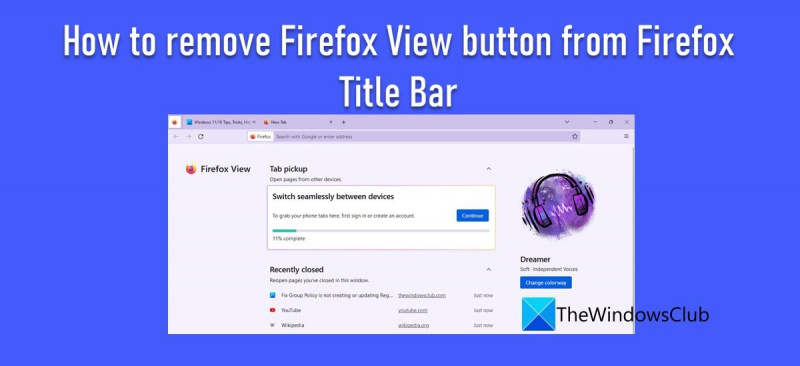Si vous êtes un expert en informatique, vous savez que l'un des meilleurs navigateurs est Firefox. Mais saviez-vous que vous pouvez supprimer le bouton de navigation de Firefox de la barre de titre de Firefox ?
error del sistema winword.exe oficina 2016
Voici comment:
1. Ouvrez Firefox et tapez about:config dans la barre d'adresse.
2. Dans la barre de recherche, tapez browser.toolbars.bookmarks.2.
3. Double-cliquez sur la préférence browser.toolbars.bookmarks.2 pour la définir sur false.
4. Fermez l'onglet about:config.
C'est ça! Le bouton de navigation de Firefox ne sera plus visible dans la barre de titre de Firefox.
Ce billet explique comment supprimer le bouton de navigation de firefox de la barre de titre de firefox . Firefox View est une nouvelle fonctionnalité du navigateur Firefox qui vous permet de synchroniser le contenu que vous regardez sur différents appareils en utilisant le même compte Firefox. Il est représenté par un onglet épinglé qui reste au début de la barre de titre du navigateur Firefox. Firefox View affiche les onglets récemment fermés de votre session de navigation actuelle, vos onglets en cours d'exécution, etc. si vous avez synchronisé le contenu de votre navigateur sur votre ordinateur portable, votre ordinateur de bureau et vos appareils mobiles. Il vous permet également de personnaliser votre navigateur Firefox avec Solutions de couleur sujet.

Firefox View n'est pas disponible en mode de navigation privée et est disponible à partir de la version 106.
Comment supprimer le bouton de navigation de Firefox de la barre de titre de Firefox
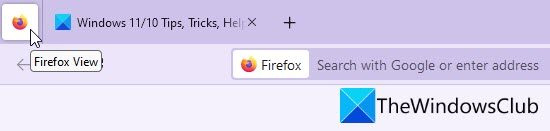
Si vous pensez que la fonctionnalité Firefox View n'est pas nécessaire, vous pouvez la supprimer de votre navigateur Firefox. Dans ce post, nous allons vous montrer comment supprimer le bouton de navigation de firefox de la barre de titre de firefox en utilisant les deux méthodes suivantes :
- Suppression du bouton de navigation de Firefox à l'aide du menu contextuel.
- Suppression du bouton de navigation Firefox avec les paramètres avancés dans Firefox.
Examinons ces méthodes en détail.
1] Suppression du bouton de navigation de Firefox à l'aide du menu contextuel
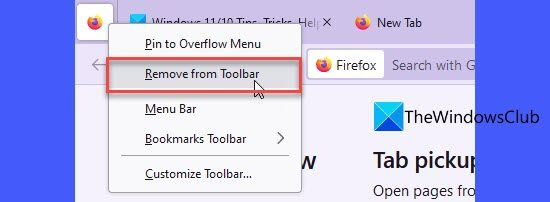
La suppression de l'icône Firefox View dans Firefox est assez simple. Vous avez juste à clic droit sur l'icone et sélectionnez Supprimer de la barre d'outils option dans le menu contextuel qui apparaît. Une fois que vous avez cliqué sur cette option, l'icône Firefox View disparaît de la barre de titre.
Pour ramener l'icône, cliquez avec le bouton droit n'importe où sur la barre de titre et sélectionnez Personnaliser la barre d'outils... option. Vous verrez une liste d'icônes que vous pouvez ajouter à la barre d'outils ou au menu supplémentaire de Firefox. Faites glisser l'icône Firefox View vers la barre de titre, puis relâchez le bouton de la souris. L'icône réapparaîtra dans la barre de titre de Firefox.
Lire aussi : Comment ajouter un bouton d'extension à la barre d'outils de Firefox .
2] Suppression du bouton de navigation de Firefox avec des paramètres avancés dans Firefox

Bien que la première méthode soit assez simple, vous pouvez utiliser manière expérimentale pour désactiver le bouton de navigation de Firefox. Voici comment procéder :
- Ouvrez un nouvel onglet dans la fenêtre du navigateur Firefox.
- Taper à propos de : configuration dans la barre d'adresse et cliquez sur Entrer clé.
- Un message d'avertissement « Procéder avec prudence » s'affichera. appuyer sur Prends le risque et passe à autre chose bouton.
- Vous serez redirigé vers la page des paramètres avancés de Firefox. appuyer sur Afficher tout lien ci-dessus.
- Vous verrez une liste de paramètres et de paramètres avancés qui ne sont pas disponibles dans le panneau des paramètres de Mozilla Firefox. Taper browser.tabs.firefox-view dans la barre de recherche en haut.
- Double-cliquez sur le nom du paramètre pour désactiver le bouton de navigation de Firefox. Vous pouvez également cliquer sur l'icône bascule à côté d'un paramètre pour le définir sur faux. Vous remarquerez les changements en temps réel.
Pour restaurer le bouton de navigation de Firefox, définissez browser.tabs.firefox-view préférence de retour à vrai .
J'espère que l'explication ci-dessus vous aidera à vous débarrasser de l'icône Firefox View.
Lire : Comment supprimer la flèche de recherche d'onglet de la barre de titre de Firefox
Comment se débarrasser du mode édition de fichier dans Firefox ?
Fichier, Modifier et Afficher font tous partie de la barre de menus qui apparaît en haut de la fenêtre du navigateur Firefox. Si vous ne souhaitez pas que ces menus apparaissent dans la fenêtre du navigateur, vous pouvez facilement les masquer. Faites simplement un clic droit n'importe où dans l'espace vide de la barre de menus et sélectionnez (décochez) l'option Barre de menus. Cela masquera instantanément la barre de menu de la fenêtre du navigateur Firefox.
Comment changer les boutons dans Firefox ?
Offres Firefox Personnaliser la barre d'outils une option qui vous permet de choisir les outils que vous souhaitez ajouter ou masquer dans la fenêtre du navigateur. Vous pouvez trouver cette option sous Menu > Plus d'outils . Une fois que vous avez ouvert la page Personnaliser la barre d'outils, vous pouvez faire glisser et déposer des outils dans la zone de la barre d'outils de Firefox ou vice versa pour modifier les boutons d'outils dans Firefox.
En savoir plus: Comment obtenir les onglets verticaux de Firefox sur un PC Windows.
permisos de usuario estándar de Windows 10